Videoeiere og Stream-administratorer kan laste opp en ny versjon av en video, uten å endre koblingen til videoen, innebyggingskodene eller videodetaljene og -tillatelsene.
Følgende informasjon relatert til videoen beholdes fra den forrige versjonen:
-
Detaljer (navn, beskrivelse, videospråk)
-
Tillatelser
-
Alternativer (kommentarer)
-
Logg over visninger, kommentarer og liker
Følgende informasjon fra den forrige versjonen av videoen beholdes ikke:
-
Miniatyrbilder. Eventuelle egendefinerte miniatyrbilder fjernes, og nye miniatyrbilder genereres.
-
Skjemaer. Selv om selve skjemaet fremdeles er i Microsoft Forms, må du åpne den nye versjonen etter at den er lastet opp til Stream og plassere hvert skjema på riktig sted i videoen.
-
Transkripsjon. Alle redigerte eller egendefinerte opplastede bildetekst- og undertittelfiler fjernes, og en ny utskrift genereres når den nye versjonen av videoen lastes inn.
Slik erstatter du en video
-
Finn videoen du vil erstatte (for eksempel via Mine videoer), i Stream, og velg gruppen
-
Klikk Rediger-ikonet i Handlinger-delen for videoen for videoer ved behov
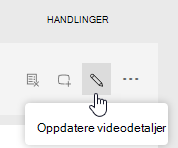
-eller-
Klikk Oppdater videodetaljer på Mer-menyen for videoer med direktesendte arrangementer
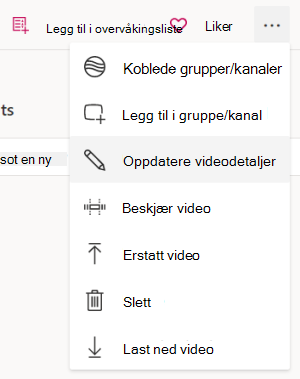
-
Velg Erstatt video fra den øverste linjen eller «...» (Mer-meny)-ikon
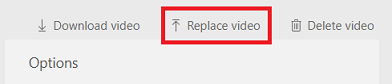
-eller-
Klikk Erstatt video på Mer-menyen for videoer med direktesendte arrangementer
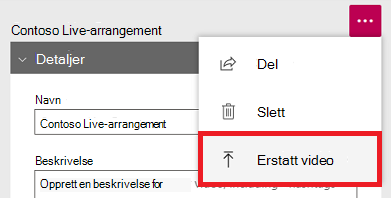
Forsiktig!: Når du laster opp den nye versjonen, sletter Stream den gamle versjonen permanent. Pass på å gjøre trinn 4 før du laster opp den nye versjonen.
-
Før du laster opp den nye versjonen:
-
Lagre alle filer som vil være nyttige for deg: den opprinnelige videoen, bildetekst- og undertittelfilene og miniatyrbildene
-
Hvis du har skjemaer på videoen, noterer du deg hvor de vises i originalen, og bestemmer om du vil bruke dem i den nye versjonen
-
-
Dra den nye videoen til Erstatt video-siden , eller klikk Bla gjennom for å velge filen
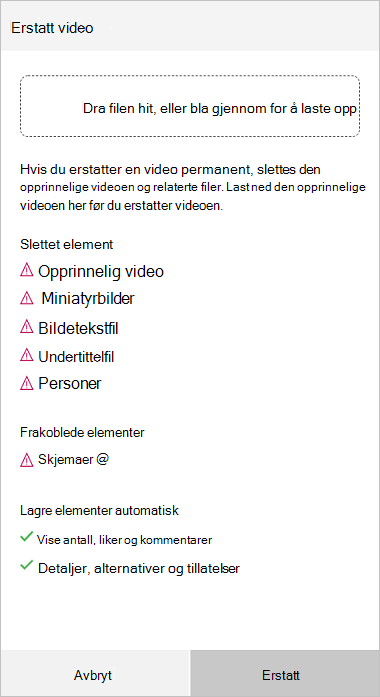
-
Klikk Erstatt
-
Mens videoen lastes opp og behandles, vil siden med videodetaljer være åpen og vise prosent fullført for opplasting og erstatning øverst på siden
-
Når den nye versjonen av videoen publiseres, får du et varsel om at den er klar til bruk
Se også
Legge til en undersøkelse, undersøkelse eller test i en video










